【Git入門】ブランチの作成(git branchの使い方)
0.はじめに
Git入門者向けに、git branchコマンドを使った「ブランチの作成方法」を解説します。
本記事の内容に沿って、ハンズオンいただくと以下を習得できます。
- ブランチの概要を理解できる
- ブランチの作成方法を習得できる
- ブランチ一覧の表示方法を習得できる
- ブランチを切り替える方法を習得できる
では、次の章から具体的な解説を進めます!
1.ブランチとは何か?
ブランチは、既存のブランチから分岐させることにより、リポジトリ内の他ブランチに影響することなく開発を行える機能のことを指します。

ブランチを作成することで、以下メリットを享受でき、開発がしやすくなります。
- リポジトリ内での機能開発、バグ修正や新しいアイデアを安全に試すことが可能になる。
- 並行作業や、複数人での作業が可能になる。
- 不具合などの問題が発生した場合に問題の切り分けや対応などが容易になる。
次章から、ブランチの作成方法を解説します。
2.ブランチの作成
実際に作業用のブランチを作成してみましょう。今回は自身で作った「sample-repo」というリポジトリを例に解説します。
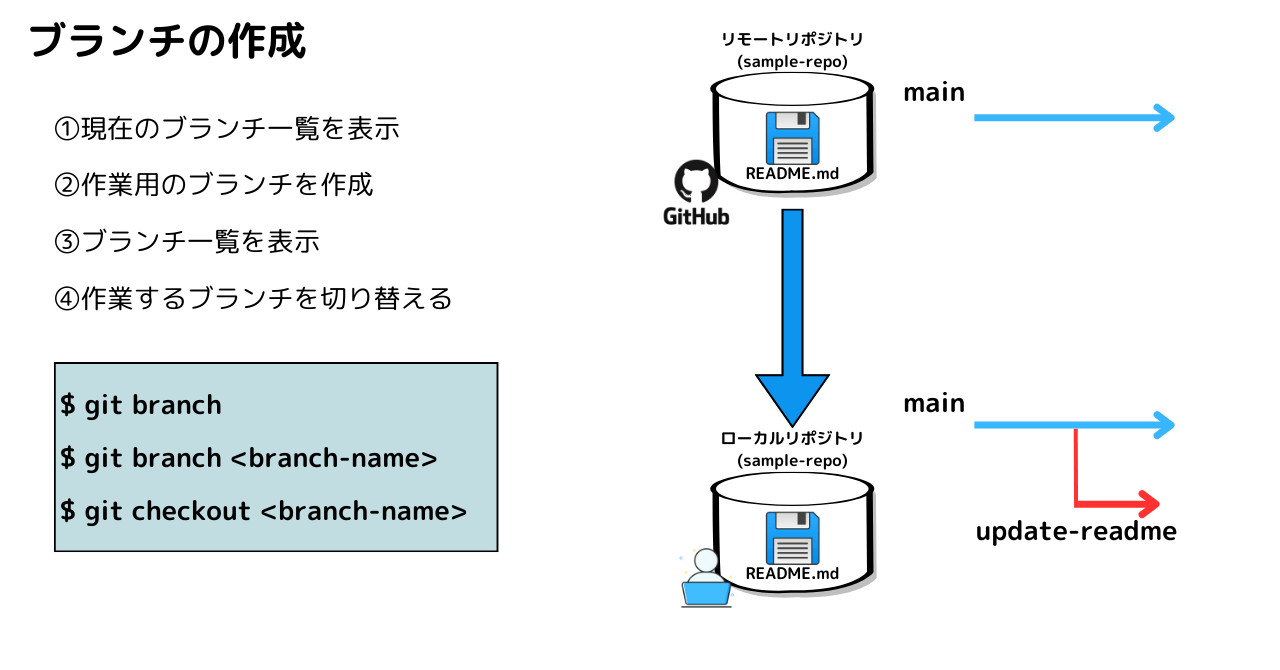
まずは、「sample-repo」のディレクトリへ移動し、git branchコマンドで現在のブランチ一覧を確認してみましょう。
$ cd sample-repo
$ git branch
すると、以下のように表示され「mainブランチ」にいることがわかります。
* main ← "*"がついているブランチが今のブランチであることを指します。
$
では、git branchコマンドで作業用ブランチを作成してみましょう。今回はブランチ名を「update-readme」として進めていきます。
$ git branch update-readme
再度、git branchを実行しブランチ一覧を表示させてみましょう。
$ git branch
以下のように表示され、「update-readme」が作成されていることがわかります。
* main
update-readme
$
では、git checkoutコマンで「update-readme」ブランチへ切り替えてみます。
$ git checkout update-readme
再度、git branchを実行しブランチ一覧を表示させてみましょう。
$ git branch
以下のように表示され、「update-readme」 ブランチへ切り替わっていることがわかります。
main
* update-readme
$
以上で、「①ブランチの作成」→「②ブランチ一覧の表示」→「③ブランチの切り替え」ができました。
ちなみに、「①ブランチの作成」と「③ブランチの切り替え」はgit checkout -b <branch-name>で同時に行うこともできます。慣れてきたら、こっちの方が実践的で簡単です。
$ git checkout -b update-readme
3.おわりに
今回はgit branchの理解を深めるために、以下を学びました。
- ブランチの概要を理解できる(他ブランチに影響することなく開発を行える機能のこと)
- ブランチの作成方法を習得できる(
git branch <branch-name>) - ブランチ一覧の表示方法を習得できる(
git branch) - ブランチを切り替える方法を習得できる(
git checkout <branch-name>)
※git checkout -b <branch-name>で、ブランチを作成して切り替えることが可能
一回で覚えるのは難しいと思うので、何度かトライして覚えるで全然大丈夫です。
今後もGitの基本的なワークフローについて解説していきます。
おわりっ!
Discussion